Wir zeigen Ihnen, wie Sie ein Widget mit dem Apple Watch-Gesicht auf Ihrem iPhone haben können.

Eines der neuen Dinge, die uns iOS 14 gebracht hat, waren Widgets, und wir haben tolle Anwendungen dafürErstellen Sie vollständig benutzerdefinierte Widgetsauf unserem iPhone. Und dank einer dieser Apps können Sie es habeneines der coolsten Gesichter auf Ihrer Apple Watch als Widget auf dem iPhone.
Das betreffende Widget wurde von erstelltElihah Baileyund spielt sich nahezu perfekteines der berühmtesten Apple Watch-Gesichtermit den Komplikationen und Maßstäben der Arbeitszeit. Und das Beste: Dank der Widgy-App kann jeder es in wenigen Sekunden auf seinem iPhone nutzen.
Schritt für Schritt, wie Sie dieses Apple Watch-Zifferblatt auf Ihrem iPhone haben
Dieses Widget ähnelt nicht nur dem auf der Apple Watch, es zeigt es uns auchviele Informationenähnlich den Komplikationen der Apple Watch. In diesem Chaos ist das alles, was wir sehen können:
- Volumen.
- Temperatur.
- Tag des Monats.
- Batterieprozentsatz.
- Windrichtung.
- UV-Index.
- mm Regen.
- Temperatur.
- Die Zeit.
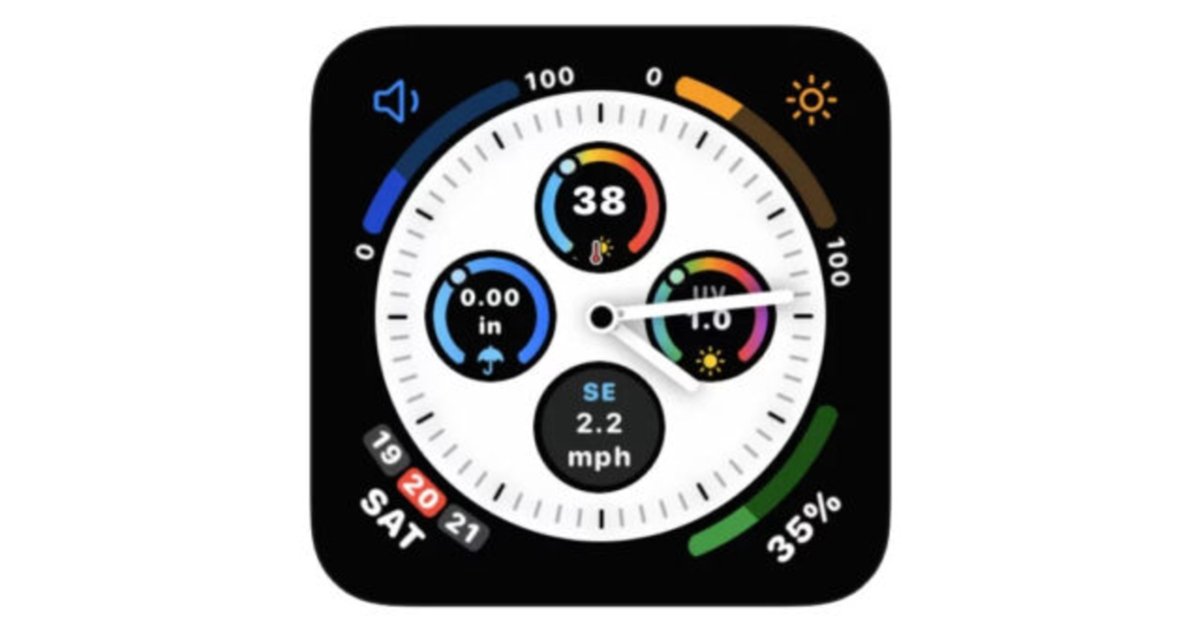
Das Widget mit dem Apple Watch-Gesicht
Um dieses Widget nun auf Ihrem iPhone nutzen zu können, müssen Sie nur noch die folgenden Schritte ausführen:
- Das erste istLaden Sie die Widgy-App herunter. Es ist eine App zum Erstellen von Widgets und ihre kostenlose Version ermöglicht uns die Verwendung eines Widgets.
- Jetzt müssen wir das von Elihah Bailey erstellte Widget herunterladen, klicken Sie aufdiesen Link von Safariauf dem iPhone.
- Klicken Sie auf „Herunterladen“ und oben im Datum des Download-Ordners auf „Apple-Watch“, damit es in Widgy geöffnet wird.
- Auf dem iPhone öffnet sich Widgy mit einer Vorschau des Widgets.
- Tippen Sie oben links auf den Zurück-Pfeil und Sie sehen das Widget im Abschnitt „Importierte Widgys“.
- Tippen Sie unten auf „Verwalten“ und dann auf „Klein“ Nr. 1, um das Widget hinzuzufügen.
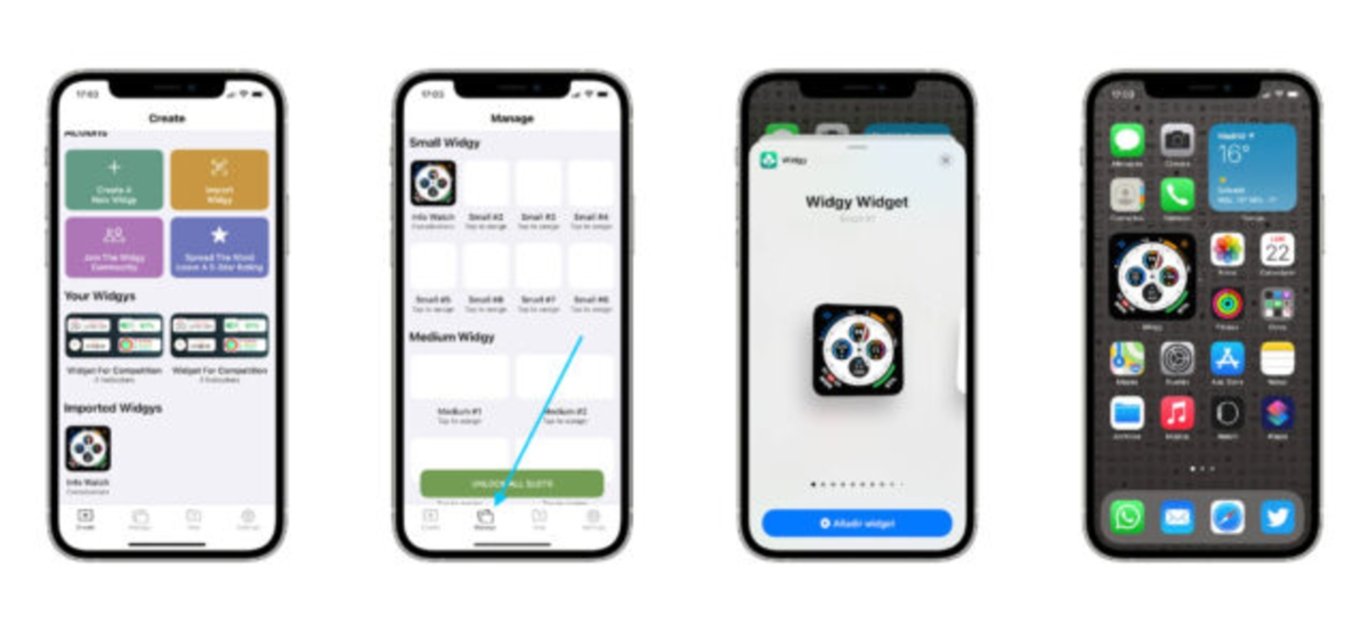
Das Einrichten des Widgets ist sehr einfach
Das Einzige, was Sie tun müssen, istFügen Sie wie gewohnt ein neues Widget hinzu, halten Sie den Bildschirm gedrückt und tippen Sie oben links auf das „+“. Wählen Sie Widgy und das Apple Watch-Gesichts-Widget aus. Platzieren Sie es an der Stelle, die Ihnen am besten gefällt.
Du kannst folgeniPadisiertInFacebook,WhatsApp,Twitter (X)konsultieren oder konsultierenunser Telegram-Kanalum über die neuesten Technologienachrichten auf dem Laufenden zu bleiben.

